最近在登录phpMyAdmin的时候提示英文错误:Failed to set session cookie. Maybe you are using HTTP instead of HTTPS to access phpMyAdmin.检查了账号密码是正确的,但是还是报这个错误提示,下面就给大家分享下我......
2022-07-03 230 phpMyAdmin
在剪辑视频时我们通常都会使用到关键帧这个功能,使用该功能可以实现各种想要的效果,比如我们可以设置视频画面由模糊逐渐变得清晰的效果,设置视频画面由清晰逐渐变得模糊的效果,设置视频画面逐渐增大或缩小的效果等等。那小伙伴们知道电脑版剪映中的关键帧在哪里,该如何进行使用吗,其实剪映的关键帧就在界面右上角,我们可以直接在时间轨道上定位到某一个时间点后,添加一个关键帧,然后在另一个时间点上添加另一个效果的关键帧,就会得到想要的逐渐编号的视频效果了,操作起来是非常简单的。接下来,小编就来和小伙伴们介绍具体的操作步骤了,有需要或者是感兴趣的小伙伴们快来一起往下看看吧!
第一步:点击打开电脑版剪映,进入其主界面后,可以点击左侧的“本地”按钮,然后点击“导入素材”按钮导入自己的图片,视频,音频等素材;
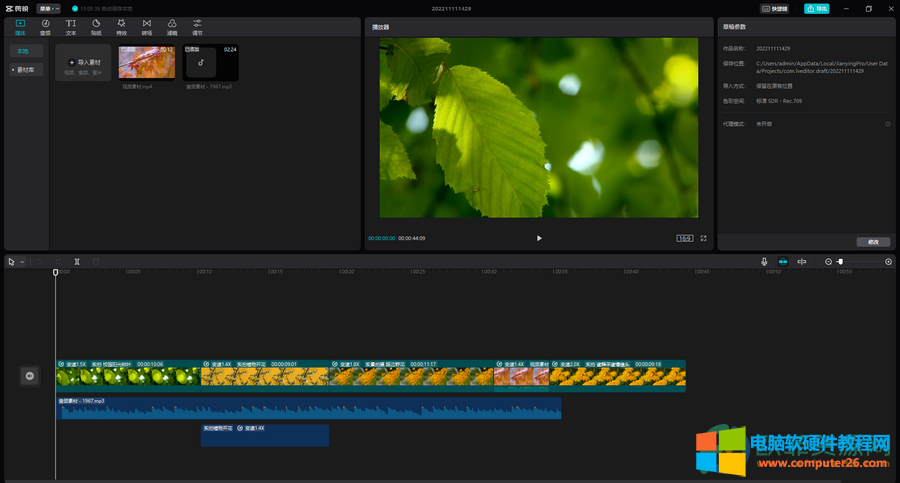
第二步:还可以点击“素材库”按钮然后浏览想要的视频素材,点击将视频素材拖动到时间轨上就可以将视频素材添加到视频中了;
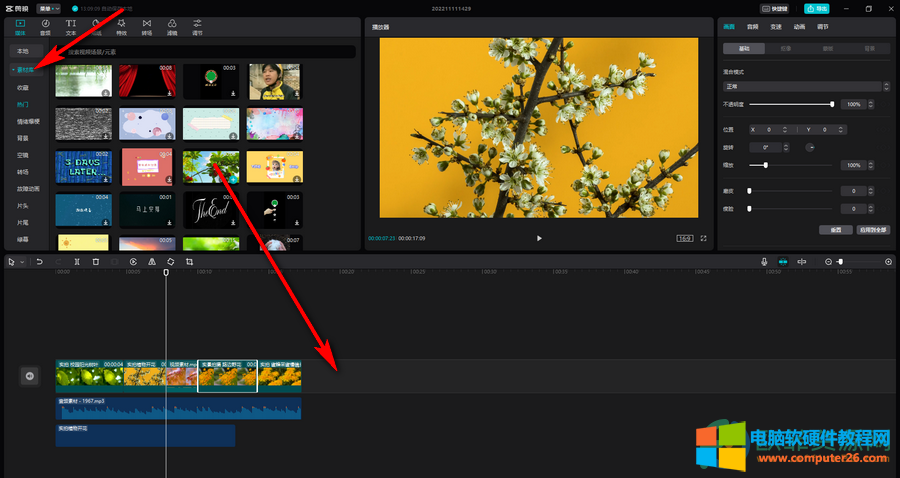
第三步:在时间轨上将指针放置到需要添加关键帧的位置,然后在右上角点击“画面”,接着可以点击“不透明度,位置,旋转,缩放”等右侧的关键帧图标进行添加,比如我们可以在某个位置添加一个不透明度为100%的关键帧,然后在时间轨上移动指针到其他位置后设置一个不透明度为0%的关键帧,这样就会得到视频逐渐消失不见的效果;
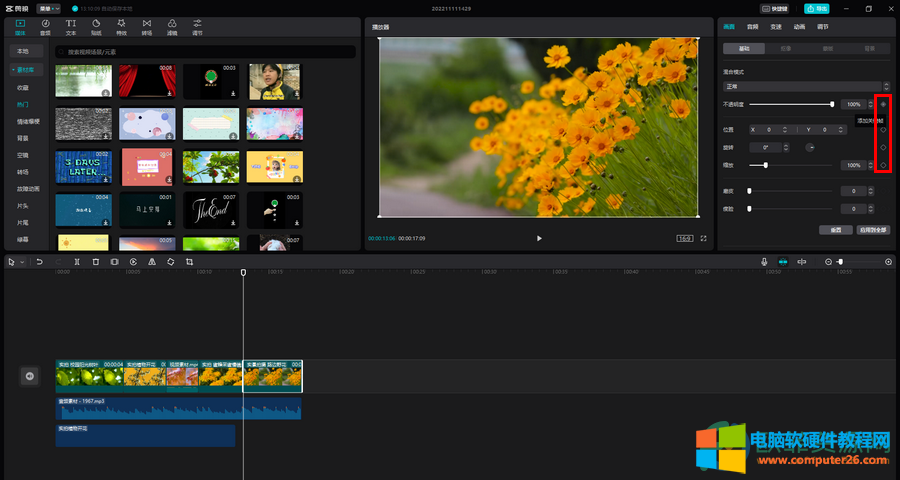
第四步:添加关键帧之后可以在时间轨上看到添加的地方有小三角形图标,在右上方再次点击关键词图标可以删除关键帧;
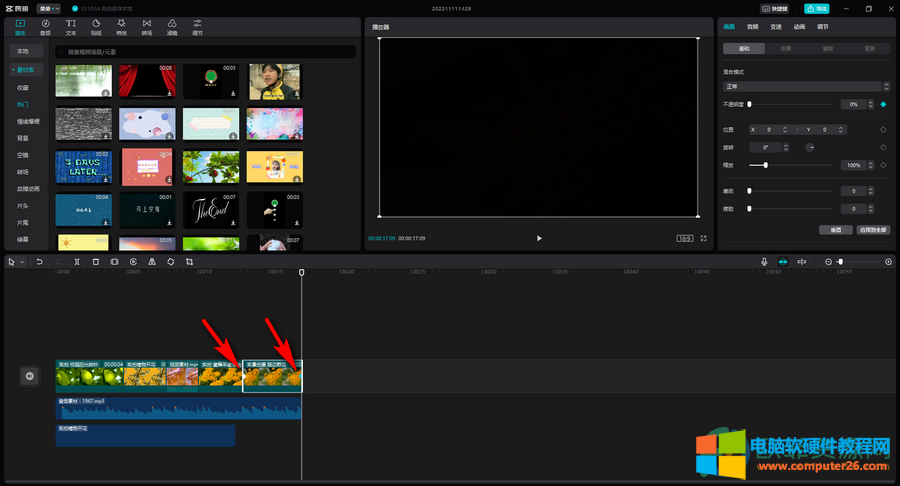
第五步:比如我们可以制作一个视频由清晰,然后逐渐模糊到看不见的效果,可以播放视频进行预览。
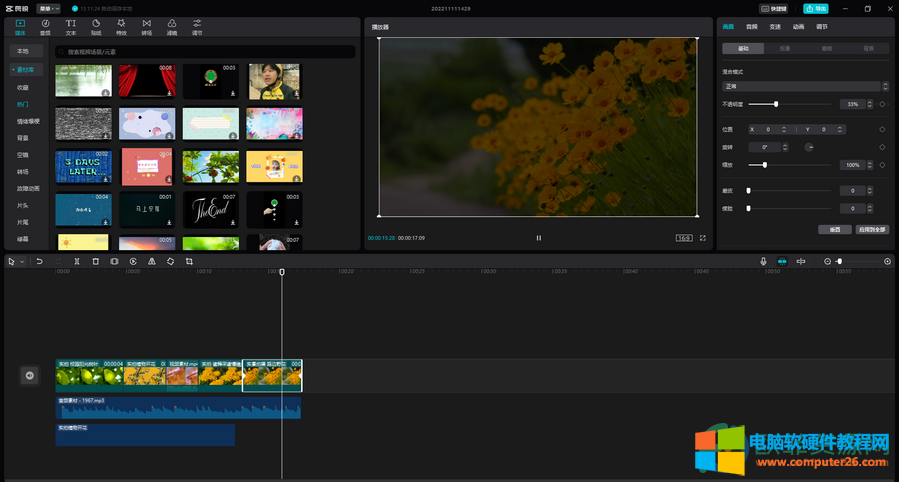
以上就是电脑版剪映使用关键帧的方法教程的全部内容了。我们可以根据自己的实际需要设置想要的关键帧效果,比如我们可以在某个地方添加一个“缩放”为100%的关键帧,然后在其他地方添加一个缩放为200%的关键帧,就会得到视频画面逐渐放大的效果。
标签: 剪映关键帧
相关文章
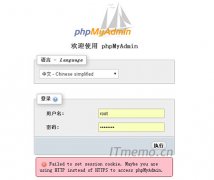
最近在登录phpMyAdmin的时候提示英文错误:Failed to set session cookie. Maybe you are using HTTP instead of HTTPS to access phpMyAdmin.检查了账号密码是正确的,但是还是报这个错误提示,下面就给大家分享下我......
2022-07-03 230 phpMyAdmin

cad2019功能介绍 1、CAD2019的共享视图 可以在CAD2019组织内部或外部与客户和同事共享设计,而无需发布图形文件。不过这个功能只有在64位系统上才有。 2、DWG比较 使用功能,CAD2019可以在......
2023-12-05 249 cad2019下载
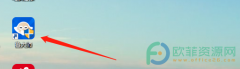
有用户问到了鲁大师如何设置自动优化内存的时间的问题,这个问题的操作方法是很简单的,用户打开鲁大师设置中心窗口并找到内存优化选项即可解决问题,那么下面就和小编一起来......
2023-12-26 200 鲁大师设置自动优化内存的时间
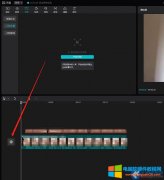
在打开剪影识别字幕提示请先开启音量或添加音频,不知道该怎么办?那么为什么会出现剪影识别不了字母呢?下面给大家整理了原因,希望能帮到大家。 解决方法: 1、视频原声被关......
2022-07-07 2477 剪影识别字幕

简介:我们经常要用搜索引擎查找信息,搜索引擎搜出来的信息很多,五花八门,让人难以鉴别。这时候弄清楚信息的来源很重要。下面以百度为例,简单的说明一下。 一、广告信息一......
2023-05-30 211 查找信息